
Покритието на всяка покупка, както и това, специфично за Apple, Apple Care, не обхваща основна причина за ремонт, счупване на екрана.
Преди няколко дни имахме възможност за промяна на екрана на iPhone 5s в собствения магазин на Apple, но въпреки че можем да го получим в краткосрочен план, цената е страхотна. Ако екранът ви е счупен и искате да го замените и спестете ви няколко евро тук ще ви обясним как.
Парчетата
Първо трябва да знаете какви части имате нужда за ремонт. Можете да закупите само панел от $ 29, цял екран (панел и LCD) с камера от Щатски долара 159,95 или на цял екран с инструментите за да свърши работата $ 149И др
Разгледайте опциите, които отговарят на вашите нужди и продължете да купувате, Препоръчваме iFixit като източник за тези резервни части.
Не забравяйте, че Бутонът за начало не може да бъде заменен с екрана, тъй като е прикрепен към определена част от чипа A7, ако го смените с друг няма да има функции за разпознаване на пръстови отпечатъци нито приложенията, използвали тази функция, ще работят.
Процедурата
Компанията iFixit ha publicado los pasos para la правилно изпълнение на тази работа, Ще го преведа само за тези, които не разбират добре английски.
Изключете iPhone, преди да започнете разглобяване.
1. Развийте екрана
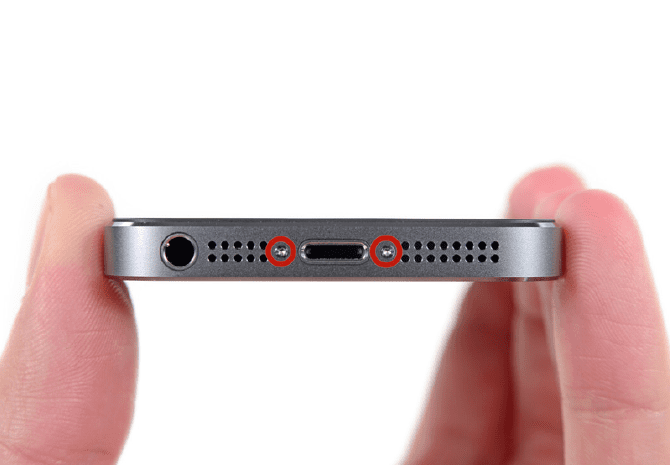
Премахни два 3.9mm винта Pentalobe разположен отстрани на мълния. Не забравяйте, че пенталобата е модел на собствена отвертка на Apple и чиято фигура е следната:
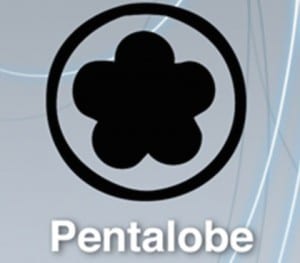
2. Задайте засмукване на екрана

Използвайте вендузата, за да повдигнете предната част. Ще трябва да се уверите в това вендузата покрива цялата ширина на екрана, какво остава напълно херметичен и какво е разположен точно над бутона Начало.
3. Освободете настройките на екрана

Предният панел е прикрепен към iPhone с помощта на малки клипове. Целта е да отворите телефона достатъчно, за да ir освобождаване на всяка настройка с плосък, пластмасов инструмент (важно е да е пластмасова), просто е да ги избутате навътре.
Не бързайте, екранът е твърде стегнат и е важно натиск, който прилагате за да освободите всички настройки е винаги еднакво.
4. Отстранете вендузата
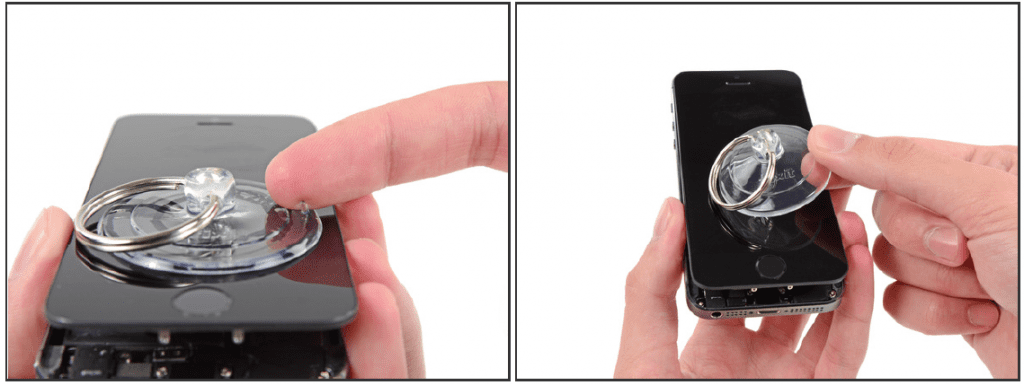
Без да сме отделили напълно предния панел на iPhone, ще забележим това все още има кабели, свързващи и двете части. Време е за отстранете вендузата за да можете да продължите да работите по тези останали връзки.
5. Бутон Начало

Отворете терминала, колкото да видите металната скоба, която покрива Кабел за бутон за начало. Бъди внимателен, отворете широко или ще повредите кабела И това е жизненоважно, ако искате да поддържате Touch ID работещ. Използвай върха на пудър за да натиснете скобата и да я махнете с пинсета.
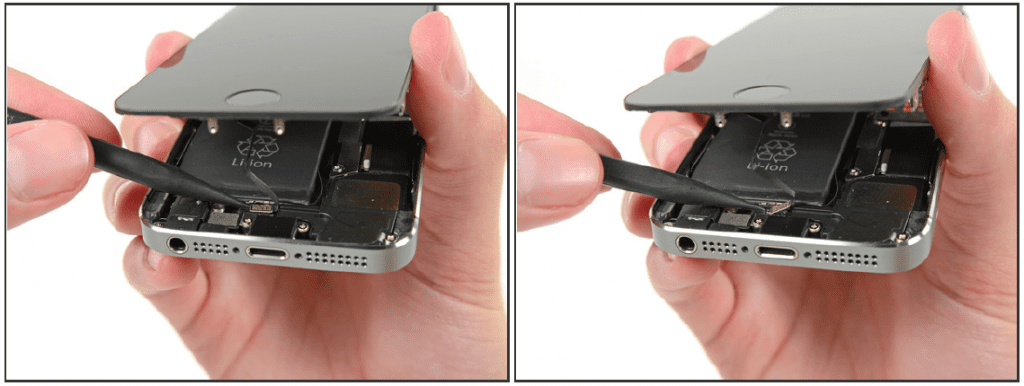
Използвайте върха на спудъра, за да повдигнете и извадете кабела на бутона за дома от контакта му. Бъдете внимателни, за да сте сигурни, че отделяте конектора от основата на кабела и не любопитен над целия гнездо, който има собствен кабел и може да ни доведе до грешка.
6. Отворете екрана
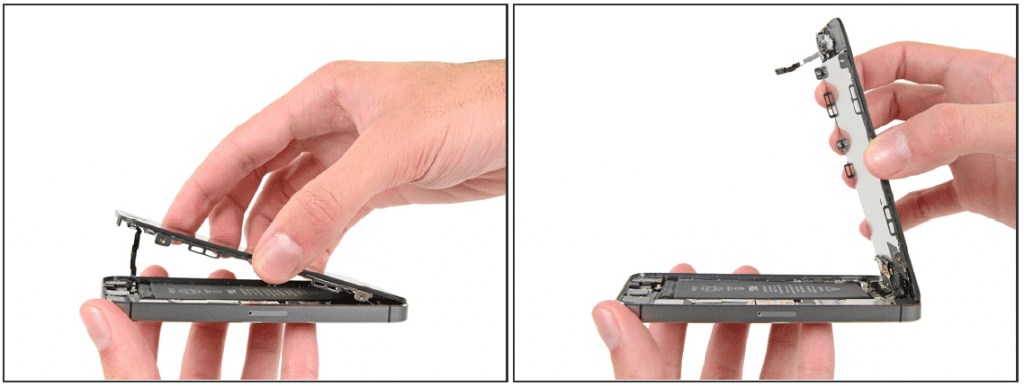
веднъж конекторът е свободен, издърпайте краищата на стартовия бутон използвайки горната част на терминала като панта.
По време на следващите стъпки и докато се освободи целият преден панел, ще трябва да задържитеr екрана под ъгъл от 90 градуса с останалата част от устройството.
7. Достъп до логическата платка
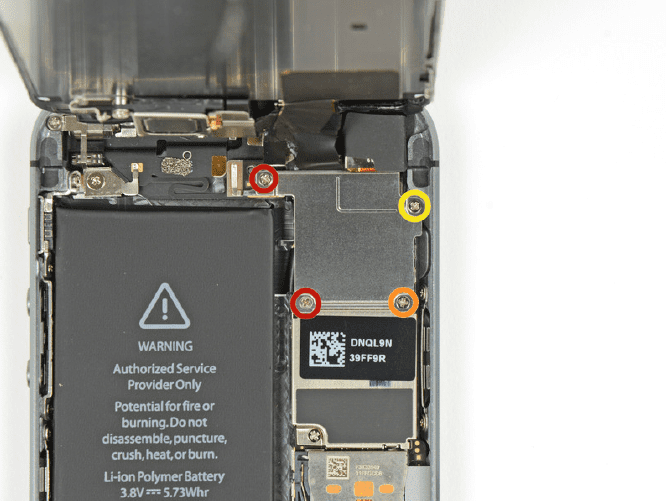
Отстранете следните винтове които дават достъп до логическата платка:
- Два 000 mm Phillips # 1.2 винта (червен)
- Един 000 мм Phillips # 1.3 винт (оранжев)
- Още един винт с диаметър 000 мм Phillips # 1.3, но внимавайте за този, който не е магнетизиран и може да падне и да се загуби (жълт)
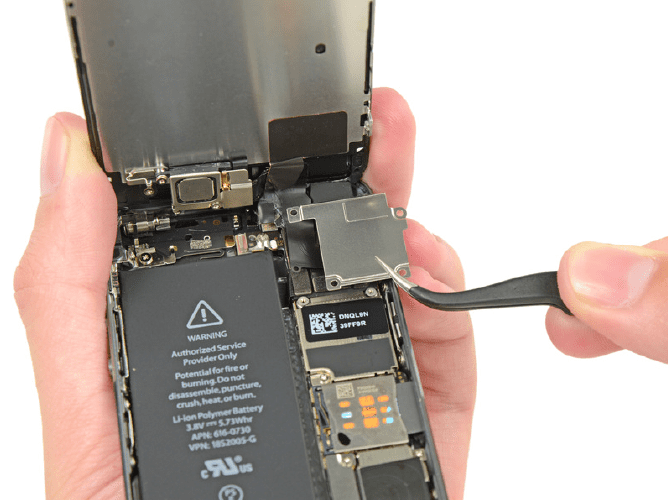
Оттегляне панела.
7. Изключете предната камера
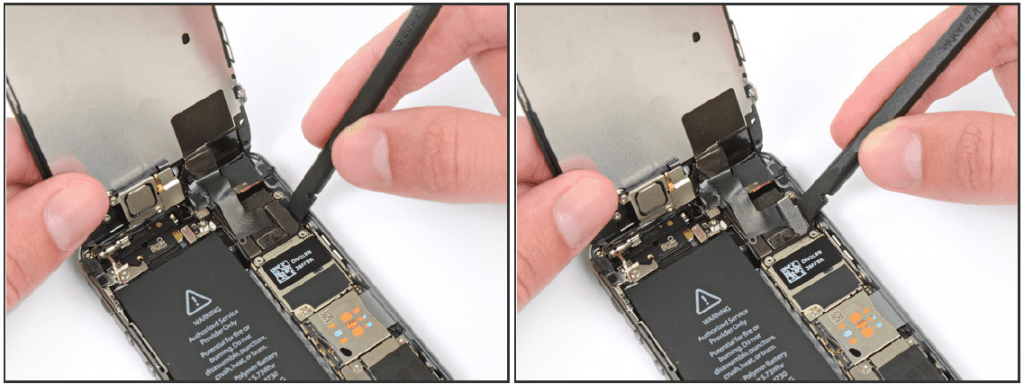
Използвайте плоския край на шпудер за изключете предната камера и сензора.

Докато държите предния панел изключете кабела.

На последно място, изключете кабела от LCD дисплея, и вече можете да отделите екрана от останалите.

8. Слушалки

Отстранете маркираните винтове:
- Един 000mm Phillips # 4.0 винт (червен)
- Един 000 мм Phillips # 2.3 винт (оранжев)
Много е важно при монтажа след това да поставим винтовете точно в този ред тъй като ако ги разменяме, можем причиняват сериозни щети на LCD дисплея.

Използвайте върха на спудър, за да отстранете левия крак от открояването и с пинсетите, пуснете парчето.

Сега можете премахнете го, позволявайки достъп до високоговорителя.

Извадете високоговорителя с пинсета, Ако го правите с пръсти, можете да оставите мазнини, които по-късно генерират неизправност.
9. Предна камера

С ръба на комплект пинсети или метален шпудер, Внимателно повдигнете кабела на високоговорителя и слушалката докато тези части се отделят и оставят място, в което да вмъкнете spudger издигнете и отделете и двете от панела. Тези парчета са прикрепени с лепило, така че прилагате точно необходимата сила.
Извикай директно под контактите на високоговорителя на слушалкататъй като има сензори, които могат да бъдат повредени в други позиции.
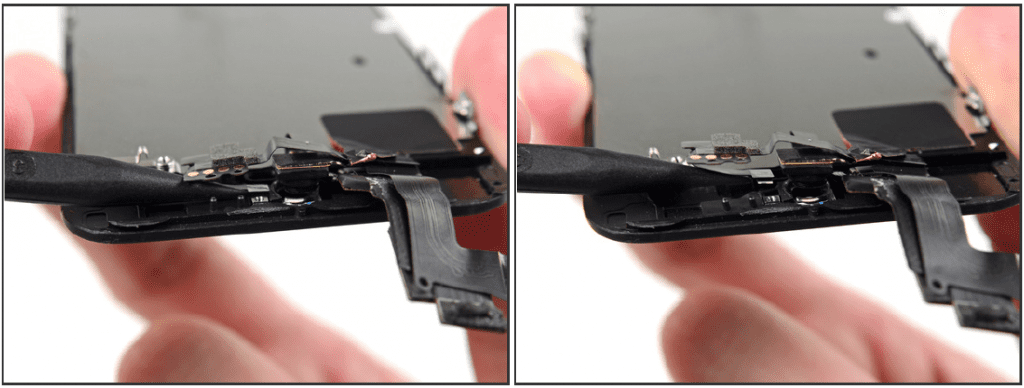
Използвайте върха на спудър, за да повдигнете сензора за околна светлина извън позицията в модула на дисплея.
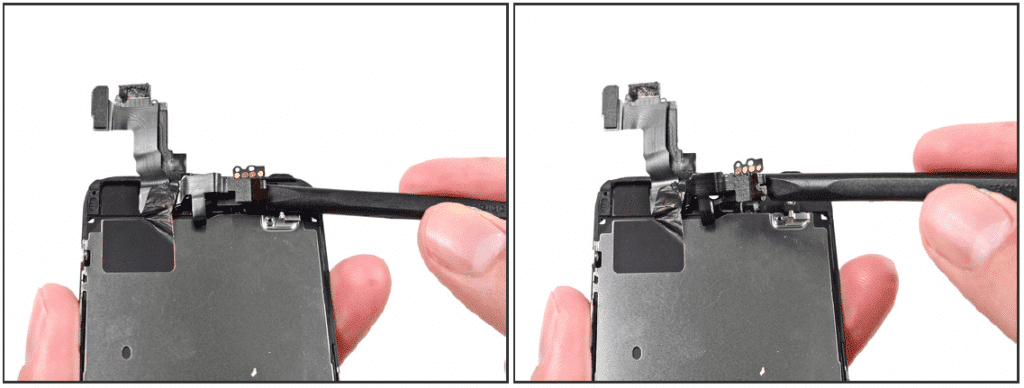
Използвайте плоския край на шпудер за Внимателно отделете предната част на камерата и кабела далеч от модула на дисплея.

Извадете внимателно кабелния възел изключете защитната плоча с течни кристали, за да я премахнете от екрана.
10. Освободете бутона Начало
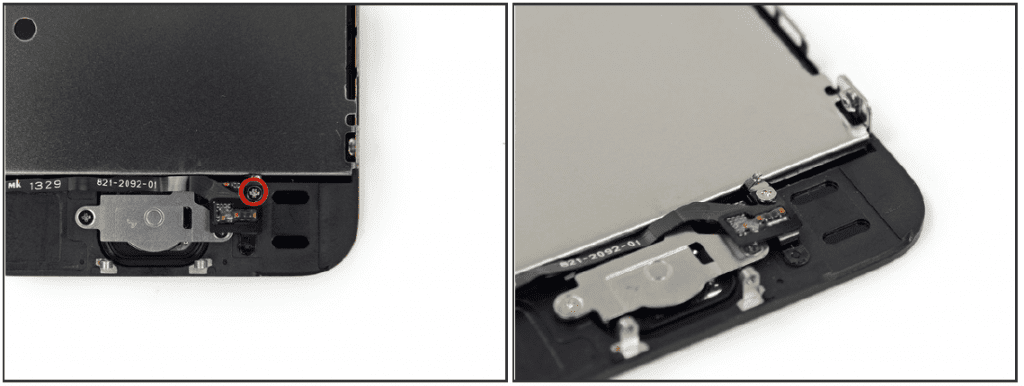
Развийте единичния винт Phillips # 000, който държи кабела бутона за стартиране. Затягащият винт държи кабела с помощта на еластична опора. По време на повторно сглобяване, уверете се, че контактът е в правилната ориентация, тоест от страната на винта най-близо до LCD.
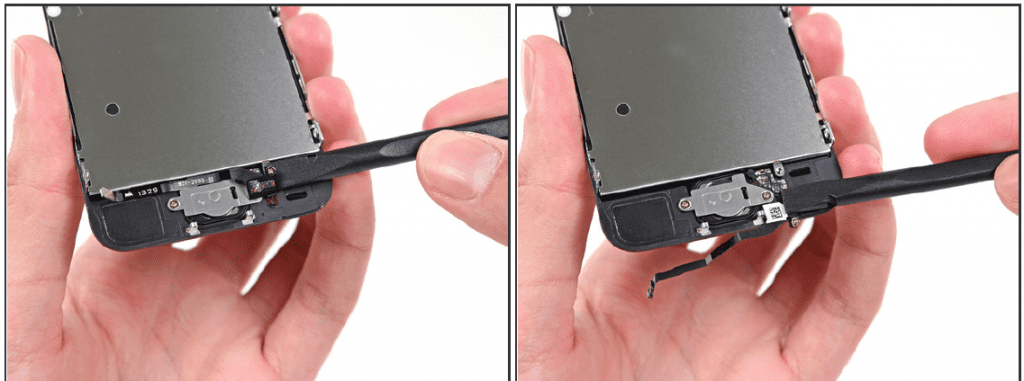
Огънете кабела бутона за начало надолу отстрани на скобата.

Развийте два 000 мм Phillips # 1.4 винта на скобата на бутона за начало.

Извадете скобата.

Използвайте върха на пудър, за да го премахнете кабела за начален бутон от задната кутия.

Премахнете напълно бутона за начало любопитство нежно с пулверизатор. До пълна екстракция.
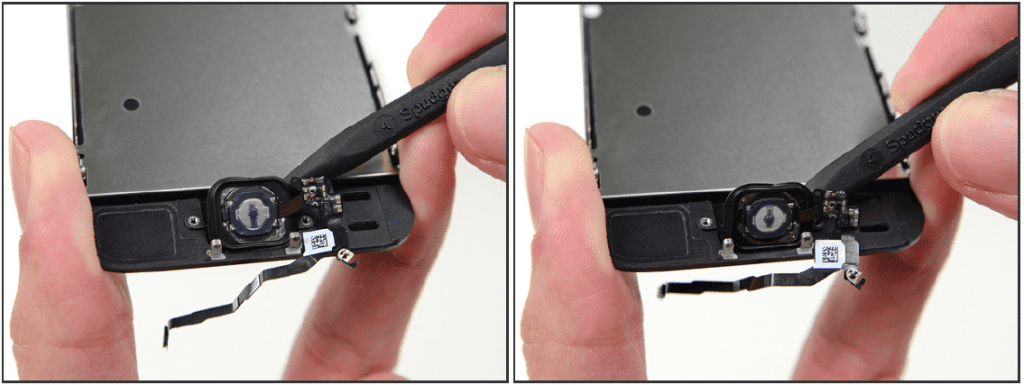

11. Разделяне на LCD и панел
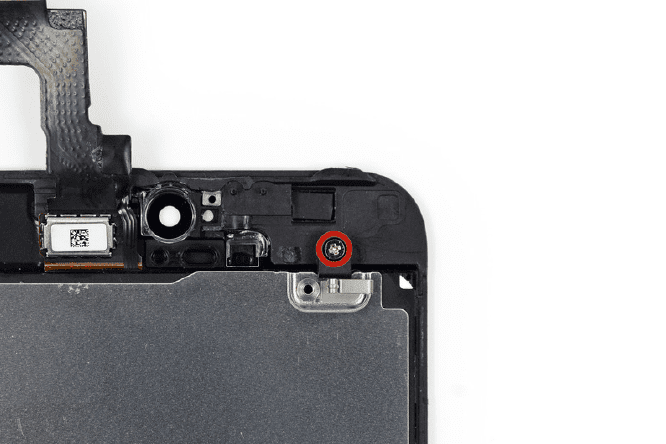
Премахни 000mm Phillips # 2,7 винт от задната страна на модула на дисплея.
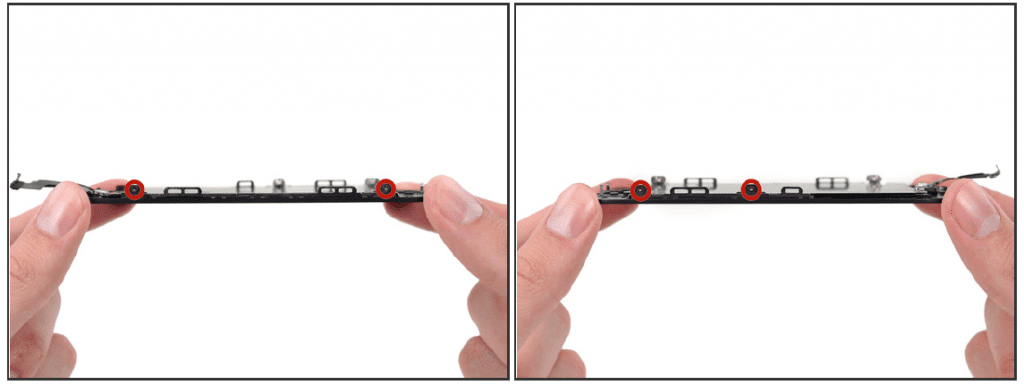
Премахни два 1,2 мм Phillips винта от всяка страна на LCD екрана (общо четири), може да е полезно първо да разхлабите леко всичките четири винта, преди да премахнете напълно.
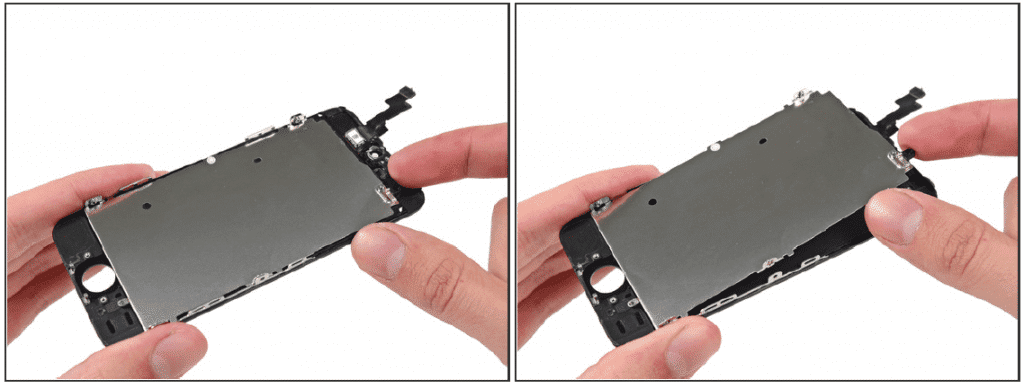
Вече можете отделете двете части.
монтиране
За сглобяването следвайте стъпките в обратен ред.
зрителен
Можем да видим следващо видео, ако имаме въпроси.

Отлично
благодаря
Кажете, че Apple не разпространява оригинални части на който и да е доставчик, ако тази промяна е направена вместо цена в замяна, която ви предлага Apple, вие губите правото на тази специална цена или за подмяна на екрана или терминала, като вземете отчете цената на устройството, не бих го играл със екрани със съмнително качество ... Трябва да помните, че никой не раздава нищо ...
Очевидно случаят е да имате опции и да можете да решите дали искате Apple да ви таксува бъбрек, за да имате гаранция за това парче за още една година, но не забравяйте, че останалото е все още без гаранция, или рискувате и направи го сам.
Промених странната част на iPhone 4S и се радвам, че го направих, защото спестих много пари ... зависи от обстоятелствата на всеки един.
Благодаря за вашия коментар!
Друг въпрос, който не е споменат, е качеството на компонентите, доставени от трети страни, тъй като нито един не гарантира разделителната способност и качеството на ябълката. Тези от нас, които използват iPhone, правят това заради качеството, а не заради цената.
Благодаря.
Забравих.
Не е очевидно, че хората знаят, че Apple не доставя резервни части на доставчиците, някои дори казват, че те са оригинални.
Би било хубаво да се каже ...
Части от компании, които не са SAT на Apple, не доставят оригинални части.
Казването на нещата такива, каквито са, не вреди на статията, дори ако е превод.
Поздрави и отново благодаря.
Вярно, аз също купих моя на уеб страница, която казваше оригинален iphone на цял екран и екранът изглежда точно по същия начин като другия, не виждам никаква разлика.
30 евро за ebay LCD, дигитайзер и стъкло, след което сменяте елементите на сайта (високоговорител, камера и т.н. ...) и съжалявам, че не съм съгласен с бутона за начало, ако заредите бутона, нищо не се случва, но ако прецакайте интегралната схема на Touch ID, която идва отзад, вече няма да можете да използвате разпознаване на пръстови отпечатъци.
Добър съвет, благодаря !!